Cómo hacer tu iPhone más seguro y a prueba de robos
Toma precauciones para hacer tu iPhone más seguro con estos tips, en caso de robo te podrían ayudar a recuperarlo

Los de Cupertino han hecho a lo largo del tiempo su ecosistema de dispositivos más seguros. Tanto para el exterior con actualizaciones, correcciones de seguridad y en su interior con ajustes imprescindibles que pueden hacer toda la diferencia si es que nos roban cualquiera de los dispositivos. Desde el bloqueo del mismo dispositivo mediante la app Encontrar hasta funciones recientemente añadidas como la protección de dispositivos robados en el iPhone, todo suma para tener blindados nuestros dispositivos y sobre todo la información que guardamos en ellos. En este artículo tocaremos varios puntos importantes que debes tomar en cuenta para hacer tu iPhone más seguro.
Contraseña segura para el desbloqueo de tu iPhone
¿Eres de los muchos usuarios que tiene su iPhone con código numérico? Es lo más natural que puede existir tomando en cuenta que Face ID no falla en la mayoría de los desbloqueos del iPhone en el día a día (a menos que hayas tenido una cirugía facial como esta persona). Aunque es mejor tomar precaución desde hoy y cambiar tu código numérico por una contraseña más difícil de descubrir por cualquier mirón que esté a tu alrededor y trate de robarte el iPhone. Cámbialo de la siguiente manera.
- Abre la app Configuración, ve a Face ID y contraseña
- Introduce tu código actual
- Desplázate hacia abajo y pulsa sobre la opción Cambiar contraseña
- Confirma tu código actual
- Toca en Opciones de contraseña y selecciona la opción de Código alfanumérico personalizado
- Ingresa la nueva contraseña y toca en Siguiente
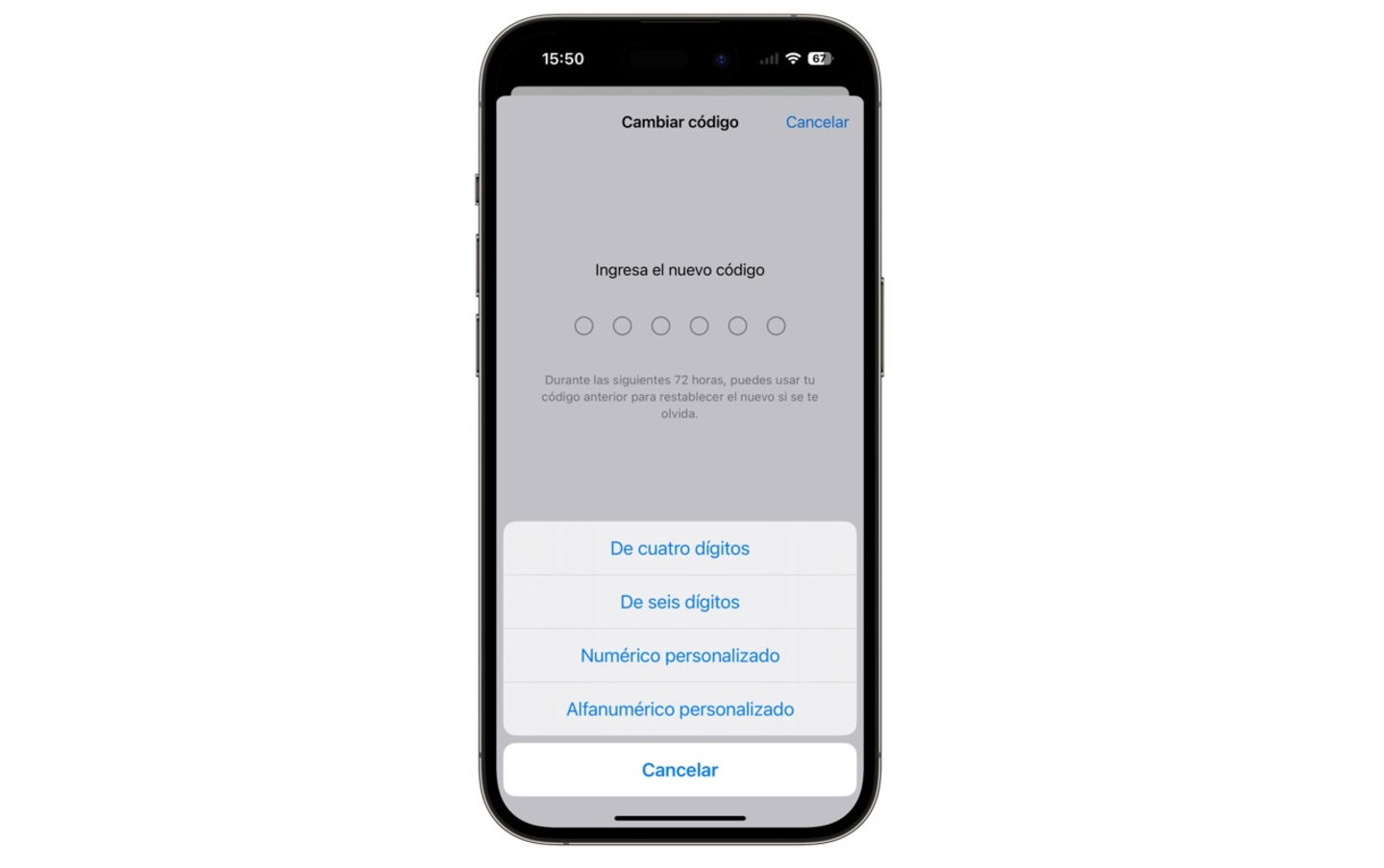
Cambiar a código alfanumérico personalizado para proteger tu iPhone
En lugar de 6 números podrás utilizar letras y caracteres especiales que harán tu contraseña más longeva y segura posible.
Desactiva las funciones del iPhone en la pantalla de bloqueo
Esta recomendación es clave si es que te han robado el iPhone. Desde la pantalla de bloqueo, más allá de la personalización, es posible utilizar varias funciones del iPhone. Lo que pasa es que personas ajenas podrían ver nuestras notificaciones y hasta utilizar Siri. ¿Cómo reducir estas potenciales actividades?
- Abre Configuración y ve a Face ID y contraseña
- Introduce tu código de acceso
- Desplázate y dirígete a la sección de Permitir acceso cuando esté bloqueado
- Tenemos opciones diversas, las más importantes podrían ser Siri, Wallet, centro de notificaciones y centro de control.
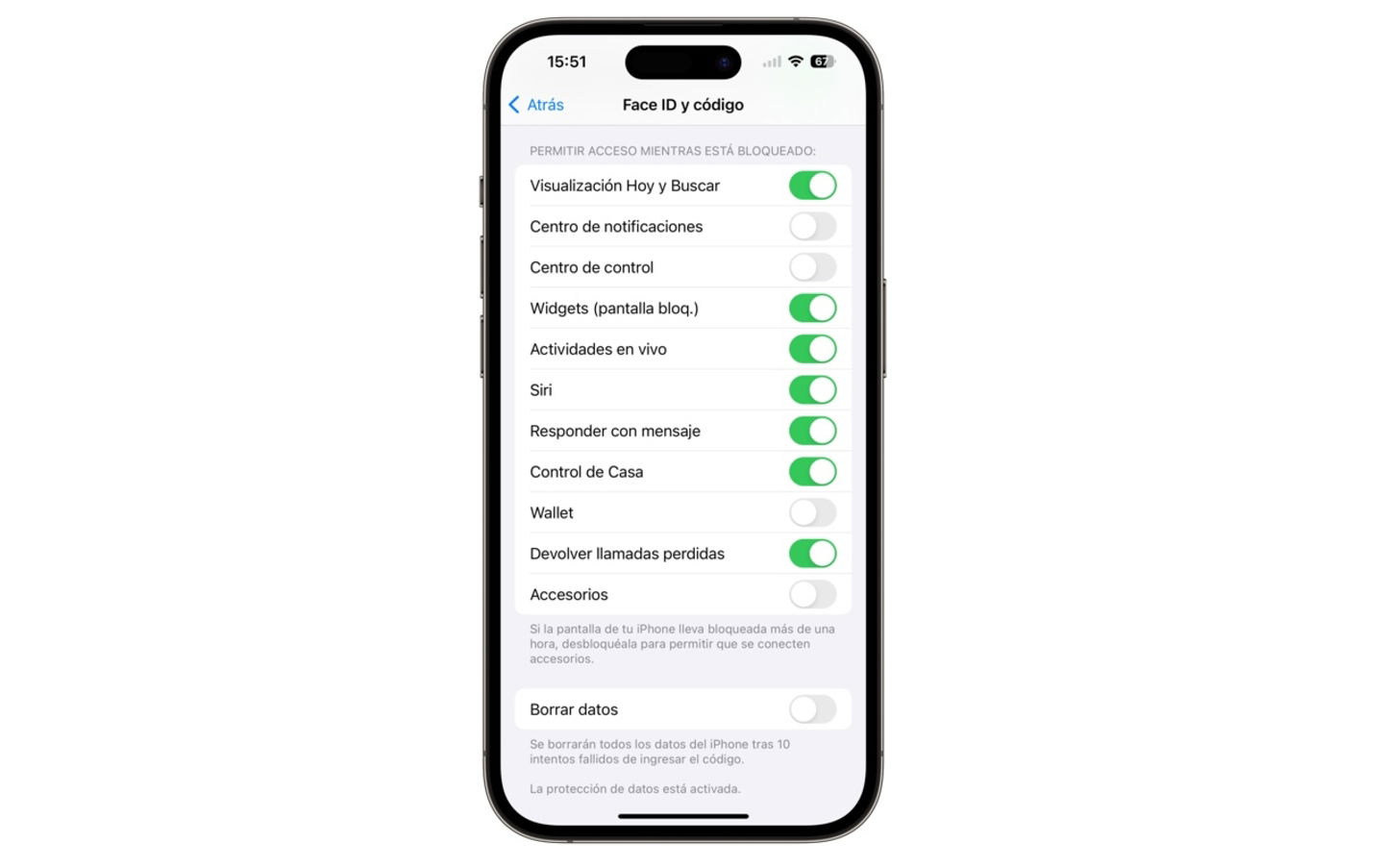
Reducir acciones del iPhone mientras esta bloqueado
Desactiva las que no desees que tengan acceso cuando no tengas el iPhone contigo.
Habilita Buscar mi iPhone
Esto es imprescindible si alguna vez llegan a robarnos nuestro dispositivo. De lo contrario, tenemos las de perder para no volver a encontrarlo. De forma remota es posible ubicarlo a través de otro dispositivo o mediante navegador. Apple nos obliga a activarlo por defecto, si no estás seguro de tenerlo activado realiza lo siguiente:
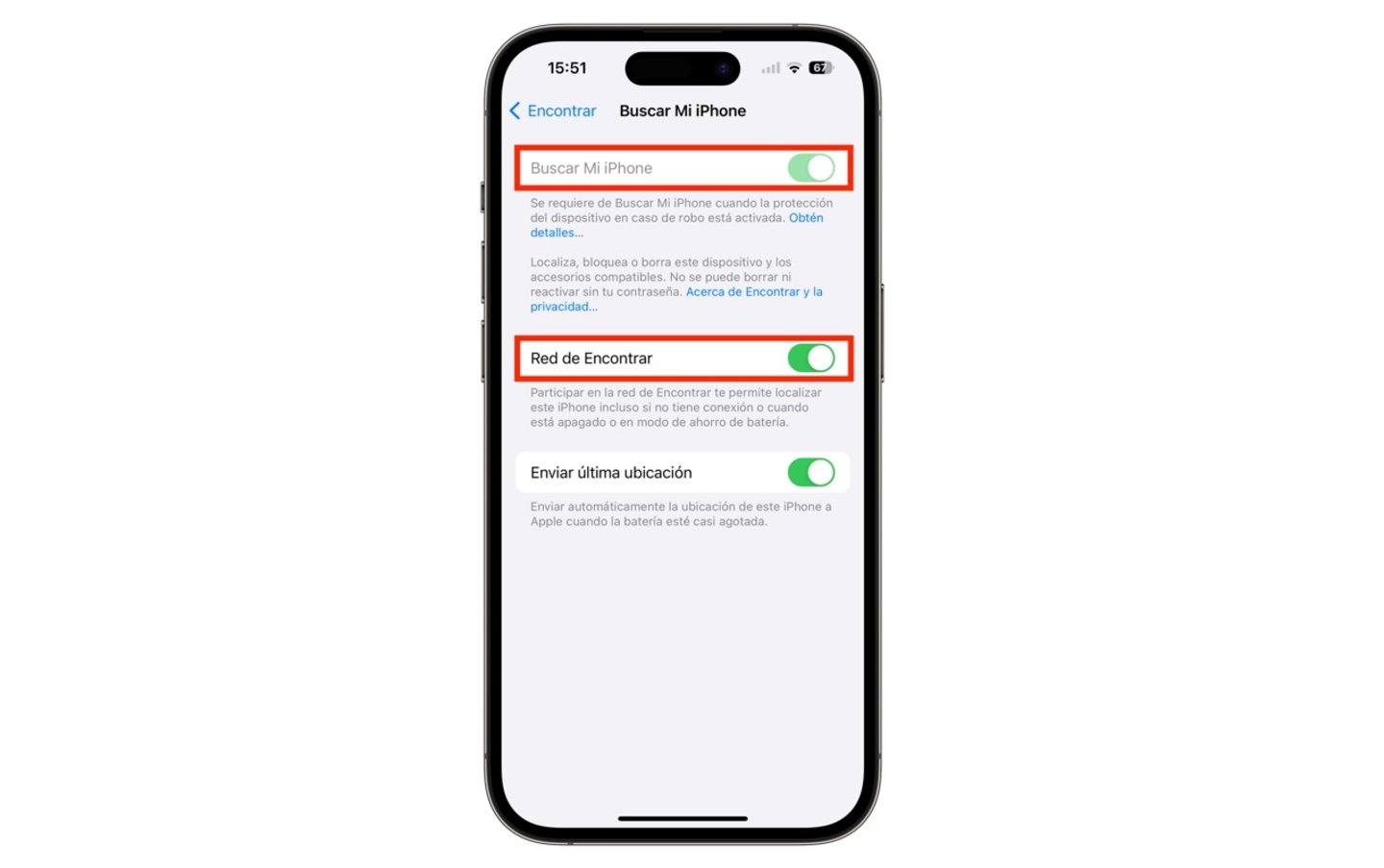
Ajustes de Buscar mi iPhone
- Abre Configuración y toca en tu nombre, que es tu Cuenta de Apple
- Selecciona Encontrar
- Luego en Buscar mi iPhone
- La primera opción de Buscar mi iPhone debe estar en color verde si es que tienes activada la protección del dispositivo en caso de robo. En caso contrario, actívalo.
Como paso extra, activa la Red de Encontrar. Es útil cuando tu iPhone ya no tiene conexión a internet, si está apagado o en modo de ahorro de batería. Es muy común que apaguen tu iPhone cuando lamentablemente es robado.
Protección del iPhone en caso de robo
Apple sabe lo que podemos sufrir con sus dispositivos. Es una inversión importante a largo plazo que pueden arrebatarnos de las manos. Una característica recientemente añadida es la protección de dispositivos robados en iOS 17.3. Si por alguna razón no has actualizado tu iPhone, debes hacerlo sí o sí a la última versión estable de iOS 17.
Para verificar que ya está activada, revísalo de la siguiente manera
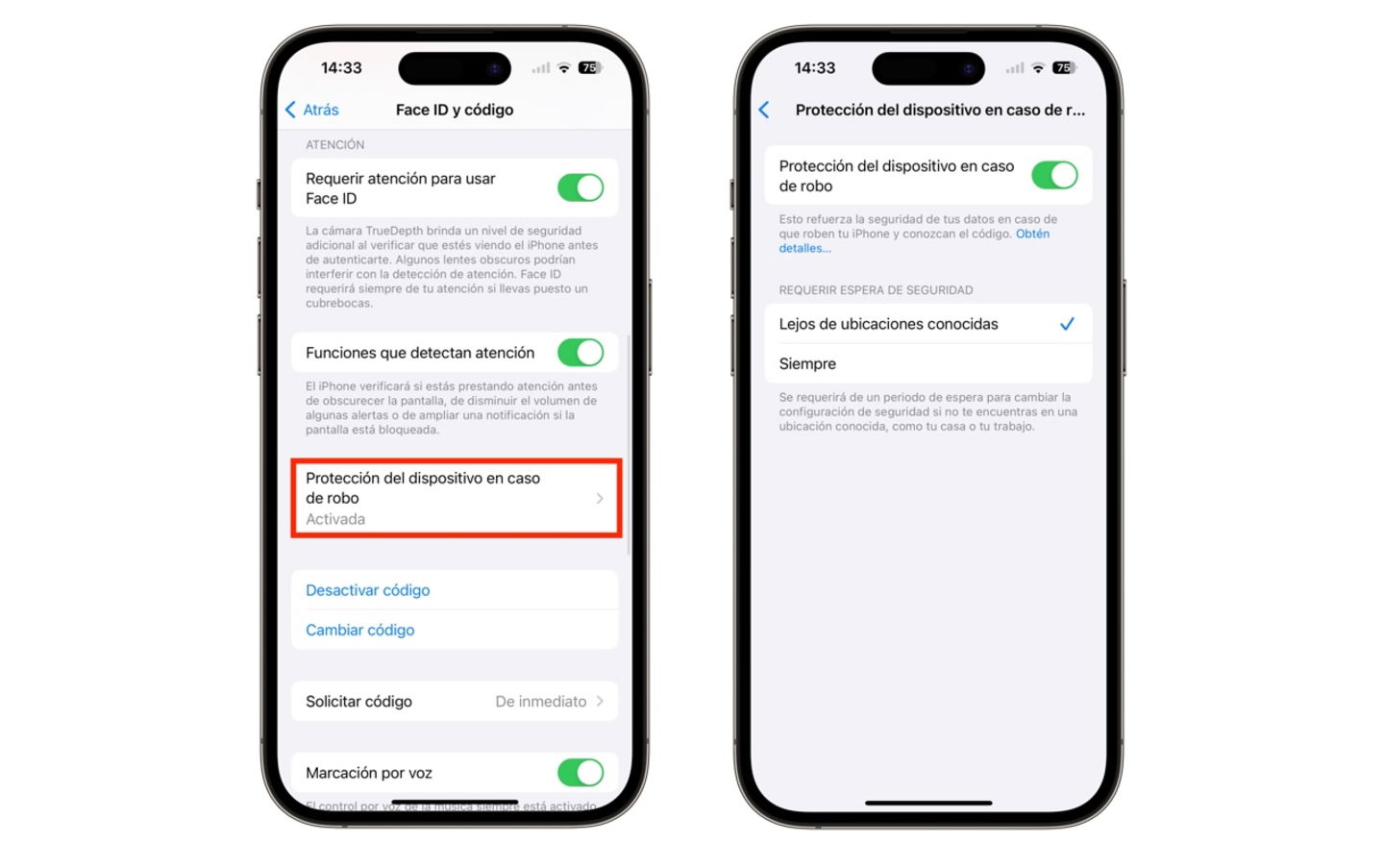
Protección del iPhone en caso de robo
- Abre Configuración y ve a Face ID y contraseña
- Introduce tu contraseña
- Desplázate y encuentra la sección de Protección de dispositivo en caso de robo
- En la parte de abajo si no dice Activada, pulsa en dicha opción y activa la casilla en verde
Tu Cuenta de Apple es lo más valioso después de tu iPhone
Desde hace varios años, Apple obligó a los usuarios con cuentas de Apple antiguas a asegurarlas con la autenticación de dos factores. Con esto, cada vez que inicies sesión con tu cuenta, en otro dispositivo, te obliga a confirmar con un código de 6 números el nuevo inicio de sesión.
Para confirmar la autenticación en tu cuenta de Apple, revisa lo siguiente
- Abre Configuración y toca en tu nombre
- Luego en iCloud
- Toca en Inicio de sesión y seguridad
- En la parte de abajo en Autenticación en dos factores toca en caso de no tenerla activada.
- Si has cambiado de número telefónico, es necesario que hagas el cambio de número telefónico de confianza en caso de que olvides la contraseña de tu cuenta de Apple.
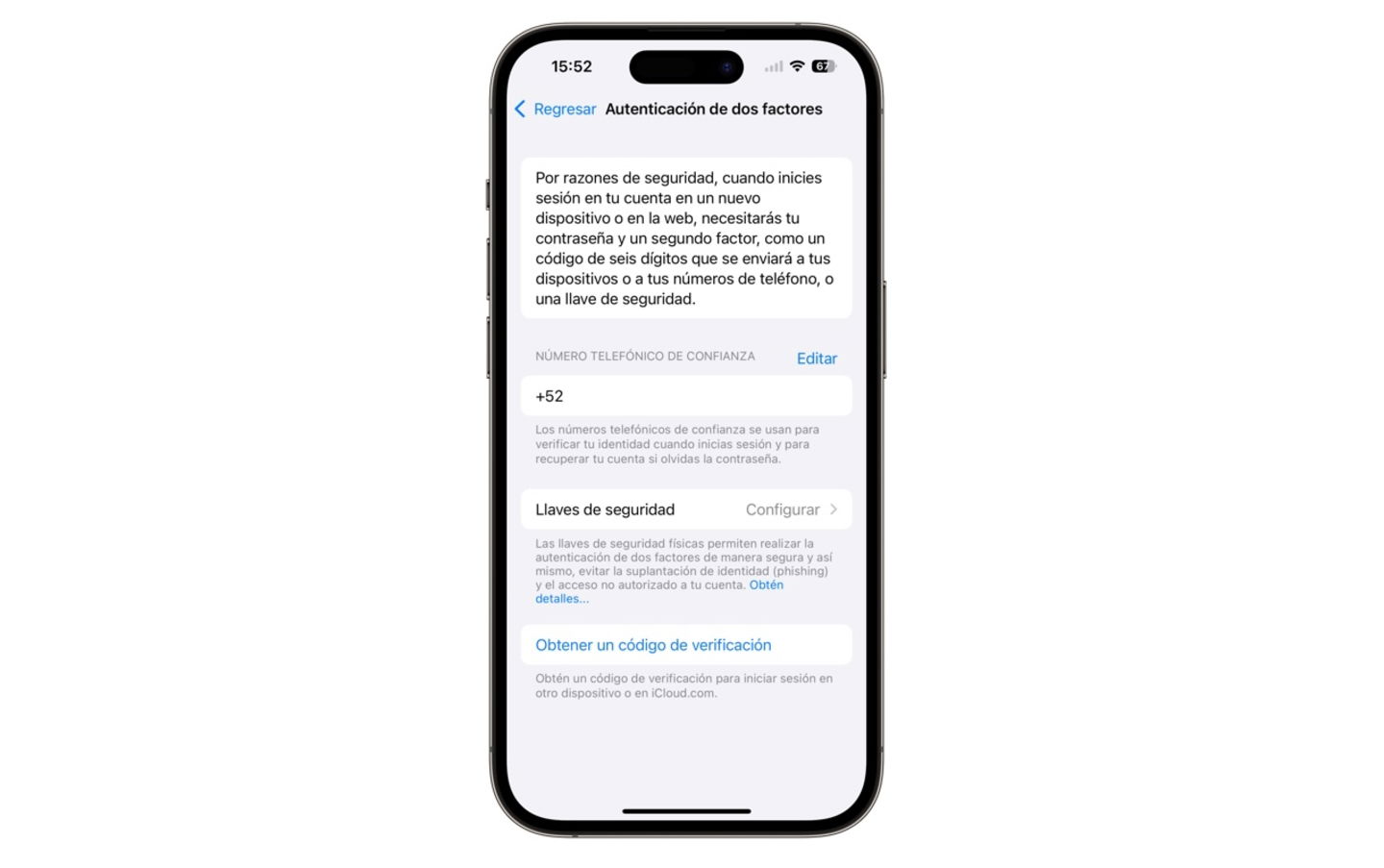
Revisar autenticación de dos factores en iPhone
Estas son las recomendaciones que tienes que seguir para que tu iPhone esté más seguro en caso de robo. Deseamos que en caso inevitable de robo puedes recuperarlo sin mayores complicaciones.
Puedes seguir a iPadizate en Facebook, WhatsApp, Twitter (X) o consultar nuestro canal de Telegram para estar al día con las últimas noticias de tecnología.